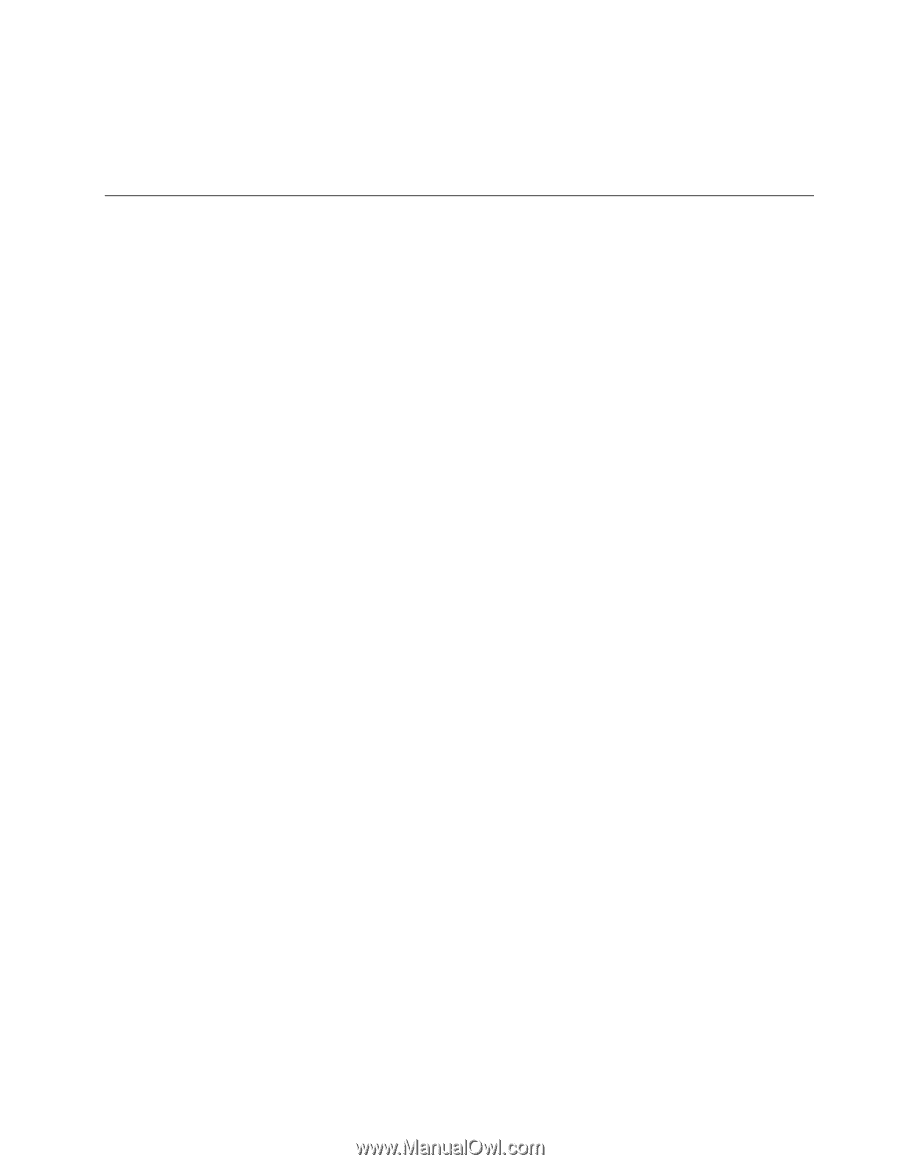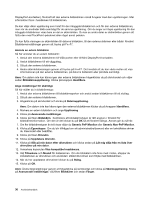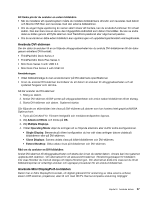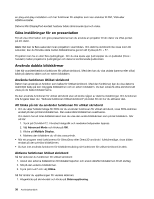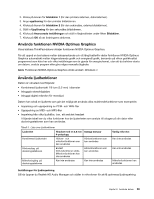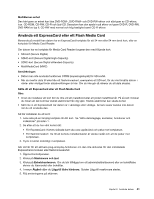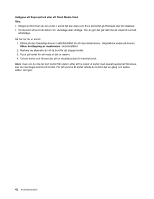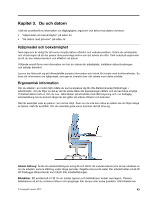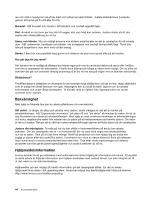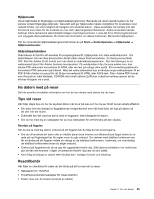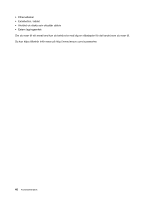Lenovo ThinkPad L430 (Swedish) User Guide - Page 57
Använda ett ExpressCard eller ett Flash Media Card, SDXC-kort Secure Digital eXtended-Capacity
 |
View all Lenovo ThinkPad L430 manuals
Add to My Manuals
Save this manual to your list of manuals |
Page 57 highlights
MultiBurner-enhet Den här typen av enhet kan läsa DVD-ROM-, DVD-RAM- och DVD-RW-skivor och alla typer av CD-skivor, t.ex. CD-ROM, CD-RW, CD-R och ljud-CD. Dessutom kan den spela in på skivor av typen DVD-R, DVD-RW, DVD-RAM av typ II, CD-RW med normal och hög hastighet samt CD-R-skivor. Använda ett ExpressCard eller ett Flash Media Card Beroende på modell kan datorn ha en ExpressCard-kortplats för ett 34 mm eller 54 mm brett kort, eller en kortplats för Media Card Reader. Om datorn har en kortplats för Media Card Reader fungerar den med följande kort: • SD-kort (Secure Digital) • SDHC-kort (Secure Digital High-Capacity) • SDXC-kort (Secure Digital eXtended-Capacity) • MultiMediaCard (MMC) Anmärkningar: • Datorn kan inte använda funktionen CPRM (kopieringsskydd) för SD-kortet. • När du överför data till eller från ett flashminneskort, exempelvis ett SD-kort, får du inte försätta datorn i vänte- eller viloläge förrän dataöverföringen är klar. Om du inte gör så riskerar du att data skadas. Sätta dit ett ExpressCard eller ett Flash Media Card Obs: • Innan du installerar ett kort bör du röra vid ett metallbord eller ett jordat metallföremål. På så sätt minskar du risken att det kommer statisk elektricitet från dig själv. Statisk elektricitet kan skada kortet. • Sätt inte in ett ExpressCard när datorn är i vänteläge eller viloläge. Annars svarar kanske inte datorn när du vill använda den. Så här installerar du ett kort: 1. Leta reda på en lämplig kortplats till ditt kort. Se "Hitta datorreglage, kontakter, funktioner och indikatorer" på sidan 1. 2. Se efter att du har vänt kortet rätt: • För ExpressCard: Kortets skårade kant ska vara uppåtvänd och peka mot kortplatsen. • För flashminneskort: Se till att kortets metallkontakter är vända nedåt och att de pekar mot kortplatsen. 3. Tryck in kortet ordentligt i kortplatsen. Gör så här för att aktivera plug-and-play-funktionen om den inte aktiveras för den installerade ExpressCard-modulen eller flashminneskortet: 1. Öppna Kontrollpanelen. 2. Klicka på Maskinvara och ljud. 3. Klicka på Enhetshanteraren. Om du blir tillfrågad om ett administratörslösenord eller en bekräftelse skriver du lösenordet eller bekräftar. 4. I menyn Åtgärd väljer du Lägg till äldre hårdvara. Guiden Lägg till maskinvara startar. 5. Följ anvisningarna på skärmen. Kapitel 2. Använda datorn 41